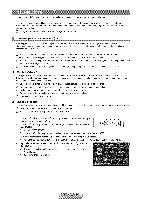Samsung LN46B750U1FXZA User Manual - Page 69
Uso del gestor de contenido
 |
View all Samsung LN46B750U1FXZA manuals
Add to My Manuals
Save this manual to your list of manuals |
Page 69 highlights
Uso del gestor de contenido [] Gesti6n de contenido Puede ar_adir o borrar contenido mediante Gesti6n de contenido. Puede seleccionar varios elementos de los contenidos pulsando el bot6n amarillo. Mis contenidos Puede comprobar el contenido de cada subelemento de la biblioteca de contenidos guardado en la memoria del televisor. • Seleccione un elemento y pulse el bot6n ENTER _. Puede reproducir o borrar el elemento de contenido seleccionado. Descarga Internet Si conecta el televisor a Internet mediante un cable LAN, puede descargar directamente los contenidos proporcionados por Samsung Electronics. • Seleccione un elemento y pulse el bot6n ENTERIC;#. Puede reproducir el elemento de contenido seleccionado o copiarlo en la memoria del televisor. USB Puede comprobar el contenido de cada subelemento de Content Library guardado en el dispositivo USB. • Seleccione un elemento y pulse el bot6n ENTER _. Puede reproducir o copiar un elemento de contenido seleccionado en la memoria del televisor. Content Library s61oadmite dispositivos USB de clase de almacenamiento masivo (MSC). MSC es un dispositivo de clase de almacenamiento masivo s61o de transporte de gran capacidad. Las unidades de almacenamiento en miniatura y los lectores de tarjetas Flash son ejemplos de MSC. Jugar un juego con un dispositivo de memoria USB externa le permitira guardar el estado del juego (dependiendo del juego). Tenga cuidado de no retirar el dispositivo de memoria USB mientras se estan guardando datos en el mismo, ya que esto podria provocar la p_rdida de los datos. Descarga de contenidos nuevos Ademas de los contenidos incorporados, se ofreceran contenidos nuevos gratuitos a traves del sitio web Samsung.com. Para descargar contenidos de pago, se necesita un nt_meroUDN. Compruebe el nQmero UDN antes de descargar un nuevo elemento de contenido. • Descarga de contenidos 1, Visite el sitio web www.samsung.com. 2, Seleccione un elemento de contenido en la pagina de descargas de contenidos. 3, Descargue los contenidos en el dispositivo de memoria USB. 4, Vaya al ment_principal de Content Library pulsando el bot6n CONTENT o eligiendo Content Library (MENU Aplicaciones _ Content Library). & Enchufe la memoda USB en el puerto USB situado en el lateral del televisor. 6, Puede ver el subelemento del contenido que ha descargado. 7, Seleccione un elemento de contenido y pulse el bot6n ENTER_. 8, Puede reproducir el elemento de contenido seleccionado o copiarlo en la memoria del televisor. Configuraei6n • Tiempo ej, Prof. Pantalla: Configurar el tiempo de espera necesario para que se ejecute el salvapantallas. • Guardar UDN: Guarda el nt_mero UDN en un dispositivo USB. El dispositivo de almacenamiento USB de formato NTFS no admire que se guarde el UDN. Recomendamos utilizar un dispositivo de almacenamiento USB de formato FAT.